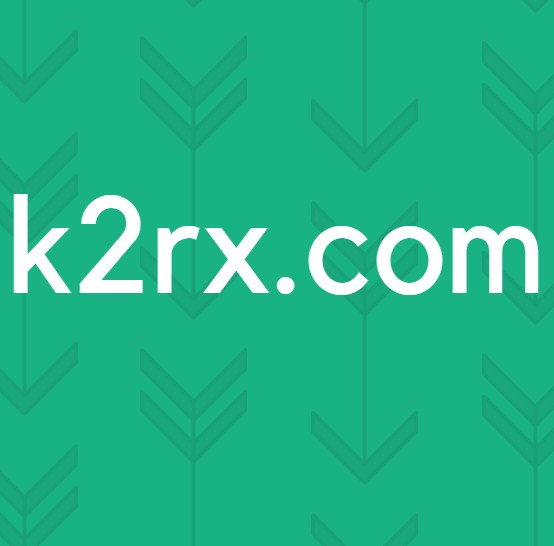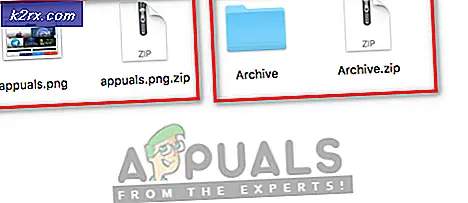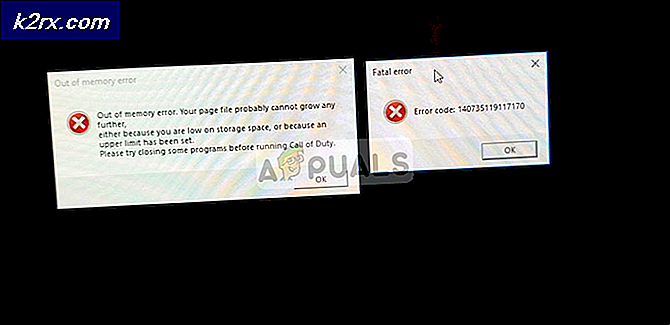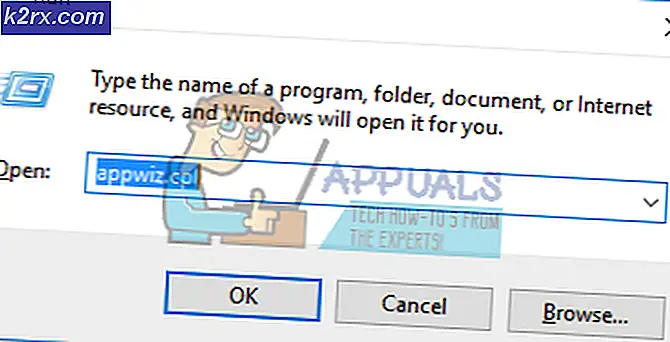EN İYİ KILAVUZ: iPhone veya Android Telefonunuzdaki Metni Konuşmayı Kullanma
Hem Google hem de Apple, konuşmadan metne dönüşüm ön yüzünde büyük sıçramalar yaptı. Bu nedenle, hem Android cihazların hem de iOS cihazların konuşulan kelimeleri kendilerine yerleştirilmiş metne çevirme yeteneği vardır. Hem Apple aygıtları hem de iOS aygıtları, her şeyden önce, bilgisayar rekabeti ve her iki platform için kullanılabilen üçüncü taraf konuşma metni uygulamaları ile eşit olan, yerleşik konuşma metni işlevselliği ile birlikte gelir. Sesi metne dönüştürmek için telefonunuzun veya tabletinizin yerleşik konuşma metni işlevini kullanmak için şunları yapmanız gerekir:
Bir Android cihazında :
Herhangi bir ekranda veya metnin girilebileceği herhangi bir alanda, Android cihazınızın klavyesini açın.
Sesli metin dönüştürme klavyesini açmak için Mikrofon düğmesine dokunun. Bu düğme klavyenizde saklanıyor olabilir ve bu durumda, birkaç karakter olmayan düğmeden ( Emoji düğmesi, virgül ( , ) düğmesi veya Boşluk tuşu gibi ) uzun basılarak kendini göstermesine neden olabilirsiniz. klavyenizde). Sadece cihazınızın varsayılan klavyesi ve bazı üçüncü taraf klavyelerin kendilerine entegre edilmiş ses-metin dönüştürme klavyesi olduğuna dikkat edilmelidir.
Sesli metin dönüştürme klavyesini getirdiğinizde, otomatik olarak sizi dinlemeye başlar, böylece metne dönüştürülmesini istediğiniz şeyi söyleyin ve olacak. Klavyenin sizi dinlemesini durdurmak için, tekrar dinlemeye başlamak için Mikrofon üzerine dokunun ve tekrar dokunun.
PRO TIP: Sorun bilgisayarınız veya dizüstü bilgisayar / dizüstü bilgisayar ile yapılmışsa, depoları tarayabilen ve bozuk ve eksik dosyaları değiştirebilen Reimage Plus Yazılımı'nı kullanmayı denemeniz gerekir. Bu, çoğu durumda, sorunun sistem bozulmasından kaynaklandığı yerlerde çalışır. Reimage Plus'ı tıklayarak buraya tıklayarak indirebilirsiniz.Android cihazlarda, Google Voice yazarak, Android 4.4 KitKat'ta tanıtılan Google'ın metinden-metne dönüştürme klavyesiyle konuşma-metin dönüşümü yapılabilir. Doğru olduğu kadarıyla, Google sesle yazmanın en iyi yanı, cihazınız iOS karşılığından farklı olarak (aşağıda açıklandığı gibi) cihazınız internete bağlı olmasa bile çalışabilmesidir.
IOS cihazında
Herhangi bir ekranda veya metnin girilebileceği herhangi bir alanda, iOS cihazınızın klavyesini açın.
Cihazınızın sizi dinlemeye başlaması için klavyenizdeki Alan düğmesinin yanındaki Mikrofon düğmesine dokunun.
Mikrofon düğmesine dokunduğunuzda cihazınız sizi dinlemeye başlayacaktır, böylece hemen dikte etmeye başlayın. Cihazınızın dinlemeyi durdurmasını ve tekrar dinlemeye başlamasını sağlamak için Mikrofon düğmesine dokunabilirsiniz.
IOS'ta sesle metin işlevselliği sürümü gerçekten iyi bir şeydir. IOS 8 ile kullanıcılara tanıtılmıştır. Ne yazık ki, iOS cihazlarındaki konuşma-metin işlevselliği onların çalışması için internete bağlı olmalarını gerektirir. .
Profesyonel İpucu: Konuşmadan metne dönüştürmenin doğruluğu, sesinizi bilgisayara aktarmak için kullanılan donanımda olduğu kadar yerleşik program veya yardımcı program veya daha karmaşık ücretli bir uygulama kullanıp kullanmadığınıza bağlı değildir. / tablet / telefon ve çevrenizdeki dönüşüm sırasında. Çevrenizdeki ortam gürültüsünün düşük olduğu ortamlarda, sesiniz cihazınıza kaliteli bir mikrofon ile aktarıldığında çok daha doğru bir konuşma-metin dönüşümü göreceksiniz.
PRO TIP: Sorun bilgisayarınız veya dizüstü bilgisayar / dizüstü bilgisayar ile yapılmışsa, depoları tarayabilen ve bozuk ve eksik dosyaları değiştirebilen Reimage Plus Yazılımı'nı kullanmayı denemeniz gerekir. Bu, çoğu durumda, sorunun sistem bozulmasından kaynaklandığı yerlerde çalışır. Reimage Plus'ı tıklayarak buraya tıklayarak indirebilirsiniz.